- Teil 1. So beheben Sie, dass Apple Pay-Dienste derzeit nicht über die regionalen Einstellungen verfügbar sind
- Teil 2. So beheben Sie, dass Apple Pay-Dienste derzeit nicht über ein anderes Netzwerk verfügbar sind
- Teil 3. So beheben Sie, dass Apple Pay-Dienste mit FoneLab iOS System Recovery derzeit nicht verfügbar sind
- Teil 4. So beheben Sie, dass Apple Pay Services derzeit nicht verfügbar sind, indem Sie alle Einstellungen zurücksetzen
- Teil 5. FAQs zu Apple Pay Services sind derzeit nicht verfügbar
Stellen Sie Ihre Daten einfach vom iPhone auf dem Computer wieder her.
Entsperren Sie die Apple ID, entfernen Sie das Bildschirmkennwort und umgehen Sie die Screem-Zeit.
- Entsperren Sie die Apple ID
- ICloud-Aktivierungssperre umgehen
- Doulci iCloud-Entsperrungstool
- Fabrik Entsperren Sie das iPhone
- IPhone Passcode umgehen
- IPhone Passcode zurücksetzen
- Entsperren Sie die Apple ID
- Schalte das iPhone 8 / 8Plus frei
- Entfernen der iCloud-Sperre
- iCloud-Entsperrung Deluxe
- iPhone Lock Screen
- IPad entsperren
- Schalte das iPhone SE frei
- Schalte das iPhone von Tmobile frei
- Entfernen Sie das Apple ID-Passwort
So beheben Sie, dass Apple Pay Services derzeit nicht verfügbar sind
 Geschrieben von Lisa Ou / 12. April 2024, 09:00 Uhr
Geschrieben von Lisa Ou / 12. April 2024, 09:00 Uhr Warum wird angezeigt, dass die Apple Pay-Dienste auf meinem iPhone derzeit nicht verfügbar sind? Ich habe versucht, meine Bestellung in einem Online-Shop abzuwickeln, aber auf dem Bildschirm des Geräts wurde plötzlich diese Meldung angezeigt. Muss ich mir darüber Sorgen machen, oder ist es nicht so ernst? Ich brauche Ihre Meinung, da es das erste Mal ist, dass ich darauf gestoßen bin. Ihre Hilfe und Vorschläge werden mir sehr viel bedeuten. Danke schön!
Zahlreiche Benutzer von Apple-Geräten stoßen auf das Dialogfeld mit der Meldung, dass Apple Pay-Dienste derzeit nicht verfügbar sind. Wenn Sie dazu gehören, sind Sie hier genau richtig, denn dieser Artikel enthält die Informationen, die Sie möglicherweise zur Lösung eines solchen Problems benötigen. Unabhängig davon, ob das Problem auf das Internet, Systemprobleme usw. zurückzuführen ist, können Sie den Informationen und Richtlinien der folgenden Teile vertrauen. Die bekanntesten und effektivsten Lösungen sind bereits enthalten, Sie müssen die Verfahren jedoch nur korrekt durchführen, um Ihren Wunsch zu erreichen.
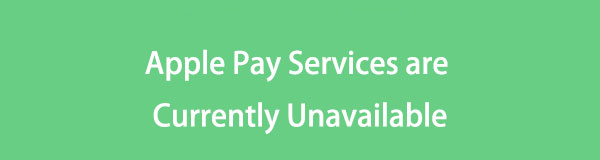

Führerliste
- Teil 1. So beheben Sie, dass Apple Pay-Dienste derzeit nicht über die regionalen Einstellungen verfügbar sind
- Teil 2. So beheben Sie, dass Apple Pay-Dienste derzeit nicht über ein anderes Netzwerk verfügbar sind
- Teil 3. So beheben Sie, dass Apple Pay-Dienste mit FoneLab iOS System Recovery derzeit nicht verfügbar sind
- Teil 4. So beheben Sie, dass Apple Pay Services derzeit nicht verfügbar sind, indem Sie alle Einstellungen zurücksetzen
- Teil 5. FAQs zu Apple Pay Services sind derzeit nicht verfügbar
Teil 1. So beheben Sie, dass Apple Pay-Dienste derzeit nicht über die regionalen Einstellungen verfügbar sind
Eine mögliche Ursache für nicht verfügbare Apple Pay-Dienste sind falsche Regionaleinstellungen. Falls Sie es nicht wissen: Apple Pay ist nicht in allen Ländern weltweit verfügbar. Wenn Ihre Region also auf einen Ort oder ein Land eingestellt ist, in dem es nicht verfügbar ist, wird dieses Problem wahrscheinlich auf Ihrem Apple-Gerät auftreten. In diesem Fall müssen Sie Ihre regionalen Einstellungen dahingehend ändern, dass Apple Pay unterstützt wird. Außerdem wird der Vorgang über die Einstellungen-App durchgeführt und die Schritte sind unkompliziert.
Beachten Sie die folgenden korrekten Anweisungen, um zu beheben, dass Apple Pay-Dienste derzeit nicht verfügbar sind, wenn Sie Geld über die regionalen Einstellungen senden:
Schritt 1Wählen Sie die Einstellungen Symbol auf dem Startbildschirm Ihres Apple-Geräts, um dessen Benutzeroberfläche anzuzeigen. Du musst wählen Allgemeines also in der Nähe des oberen Abschnitts Sprache & Region Auf der nächsten.
Schritt 2Tippen Sie anschließend auf Region, und eine Liste der Länder wird auf dem Bildschirm Ihres Geräts angezeigt. Wählen Sie daher Ihre richtige Region oder Ihr Land aus und prüfen Sie später, ob die Apple Pay-Dienste endlich funktionieren.
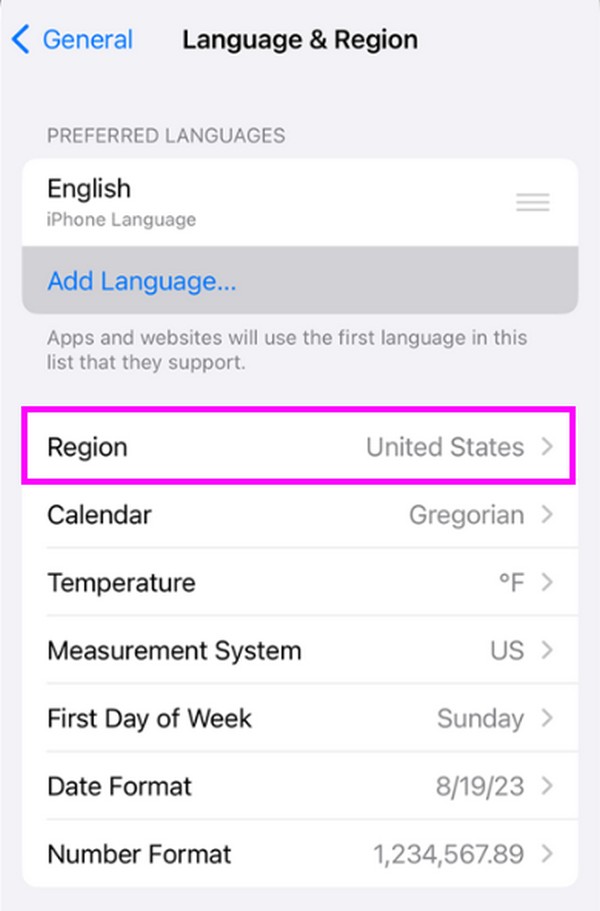
Wenn das Problem mit dem Dienst dadurch nicht behoben wird, haben Sie unten noch andere Möglichkeiten, die Apple Pay-Dienste auf Ihrem Gerät effizient zu nutzen.
Mit FoneLab können Sie das iPhone / iPad / iPod aus dem DFU-Modus, dem Wiederherstellungsmodus, dem Apple-Logo, dem Kopfhörermodus usw. ohne Datenverlust in den Normalzustand bringen.
- Beheben Sie deaktivierte iOS-Systemprobleme.
- Extrahieren Sie Daten von deaktivierten iOS-Geräten ohne Datenverlust.
- Es ist sicher und einfach zu bedienen.
Teil 2. So beheben Sie, dass Apple Pay-Dienste derzeit nicht über ein anderes Netzwerk verfügbar sind
Ihre schlechte Internetverbindung kann auch der Grund dafür sein, dass Sie die Apple Pay-Dienste auf Ihrem Apple-Gerät nicht nutzen. Wenn dies der Fall ist, lässt sich das Problem einfach durch einen Wechsel des Netzwerks, mit dem Sie verbunden sind, beheben. Wenn Sie derzeit Mobilfunkdaten nutzen, versuchen Sie stattdessen, eine Verbindung zu einem WLAN-Netzwerk herzustellen, um eine stabilere Internetverbindung zu erhalten. Schließlich können Sie das Gerät mit verschiedenen WLAN-Netzwerken verbinden und müssen nur dasjenige mit der schnellsten und stabilsten Internetverbindung auswählen.
Befolgen Sie die nachstehenden Anweisungen zur Reparatur. Apple Pay-Dienste sind derzeit nicht verfügbar. Bitte versuchen Sie es später noch einmal über ein anderes Netzwerk:
Schritt 1Offen Einstellungen , und im oberen Bereich müssen Sie das auswählen Cellular Klicken Sie auf die Registerkarte, um fortzufahren. Tippen Sie anschließend auf Cellular Data Schalten Sie den obersten Bereich ein, um ihn auszuschalten.
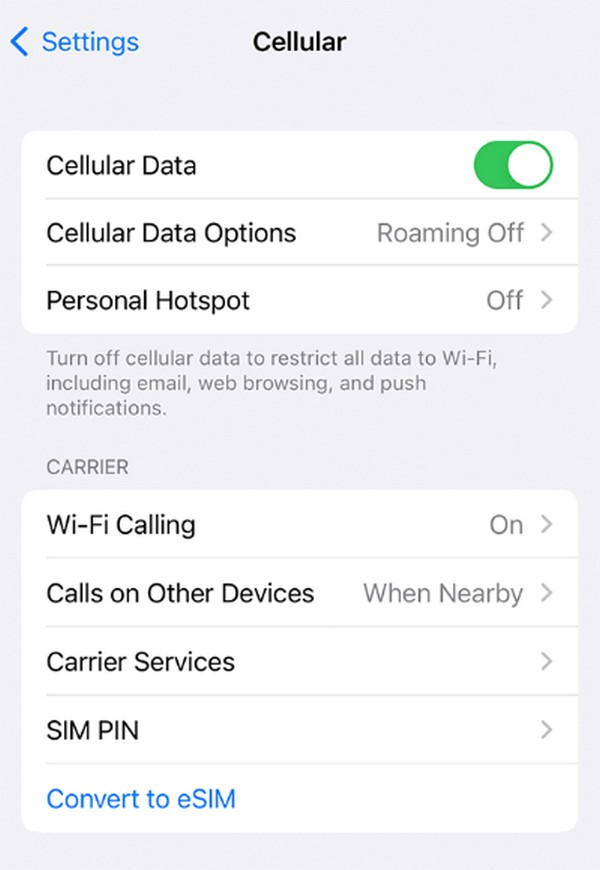
Schritt 2Als nächstes kehren Sie zu zurück Einstellungen ' Startbildschirm und tippen Sie auf W-Lan diesmal. Wechseln Sie die Wi-Fi-Schieberegler und wählen Sie dann das WLAN-Netzwerk aus, mit dem Sie eine Verbindung herstellen möchten. Geben Sie abschließend das festgelegte Passwort ein, um Ihr Gerät mit einem stabilen Internet zu verbinden, und versuchen Sie es dann erneut mit den Apple Pay-Diensten.
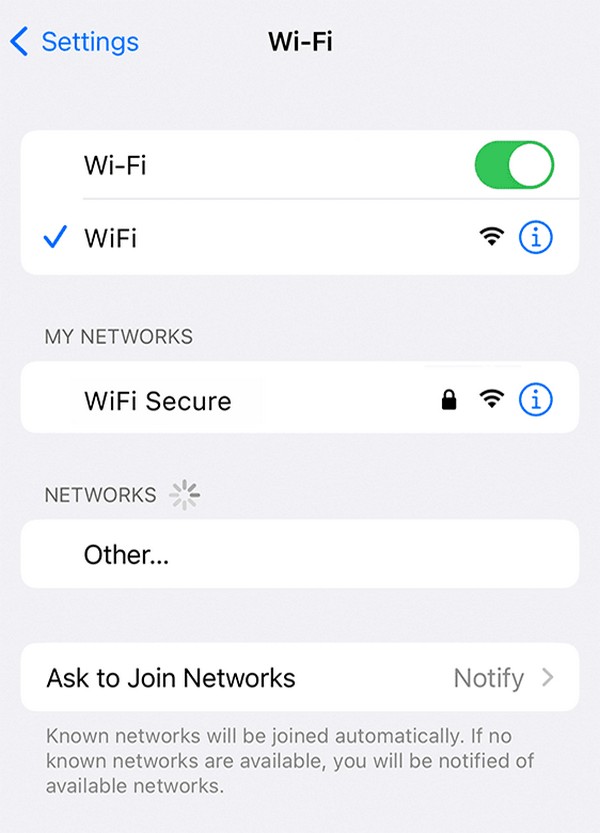
Teil 3. So beheben Sie, dass Apple Pay-Dienste mit FoneLab iOS System Recovery derzeit nicht verfügbar sind
In der Zwischenzeit verwenden FoneLab iOS Systemwiederherstellung wenn Sie das Thema Apple Pay Service professioneller angehen möchten. Dieses Tool ist eine effiziente Lösung für endlose Systemprobleme auf iOS-Geräten. Daher können Sie darauf vertrauen, dass dieses Reparaturprogramm das Problem mit den nicht verfügbaren Apple Pay-Diensten auf Ihrem iPhone, iPod Touch oder iPad behebt, insbesondere wenn ein Systemproblem die Ursache dafür ist. Außerdem bietet es zwei Reparaturmodi, die den Inhalt und die Einstellungen Ihres Geräts verbessern.
Mit FoneLab können Sie das iPhone / iPad / iPod aus dem DFU-Modus, dem Wiederherstellungsmodus, dem Apple-Logo, dem Kopfhörermodus usw. ohne Datenverlust in den Normalzustand bringen.
- Beheben Sie deaktivierte iOS-Systemprobleme.
- Extrahieren Sie Daten von deaktivierten iOS-Geräten ohne Datenverlust.
- Es ist sicher und einfach zu bedienen.
Andererseits sind Apple Pay-Probleme nicht die einzigen Probleme, die FoneLab iOS System Recovery beheben kann. Es behandelt auch andere Probleme, wie z ein iOS-Gerät, das deaktiviert ist, hat Ladeprobleme, kann nicht aktualisiert werden, bleibt bei der Überprüfung von Updates hängen, hat einen defekten Touchscreen und mehr. Daher ist die Installation auf Ihrem Computer nicht nur für Ihre iOS-Geräte von Vorteil, sondern auch später, wenn Sie auf ein anderes Problem stoßen, was sehr hilfreich ist.
Sehen Sie sich die einfache Anleitung unten an, um zu erfahren, wie Sie die Apple Pay-Dienste beheben können FoneLab iOS Systemwiederherstellung:
Schritt 1Starten Sie einen der Computerbrowser, um die FoneLab iOS System Recovery-Website auf Ihrem Bildschirm anzuzeigen. Sobald Sie das bemerken Free Download Klicken Sie auf die Schaltfläche auf der linken Seite, um das Installationsprogramm zu speichern. Wählen Sie beim Herunterladen die Datei aus, damit die Installation zustande kommt. Es kann einige Augenblicke dauern. Später wird eine Schaltfläche „Start“ angezeigt. Klicken Sie darauf, um das Programm zu initialisieren.
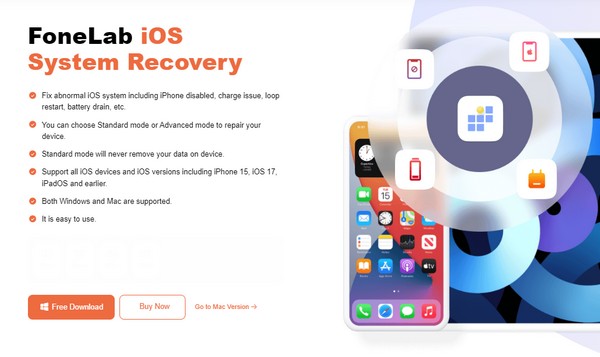
Schritt 2iOS-Systemwiederherstellung, iPhone-Datenwiederherstellung und weitere Funktionen werden auf der primären Benutzeroberfläche des Programms angezeigt. Wählen Sie also die Reparaturfunktion, IOS Systemwiederherstellung, oben rechts, um fortzufahren. Als nächstes klicken Sie Startseite Auf dem folgenden Bildschirm werden die Reparaturmodi angezeigt. Wählen Sie entsprechend den gewünschten Modus aus, bevor Sie das Kontrollkästchen aktivieren Schichtannahme Tab.
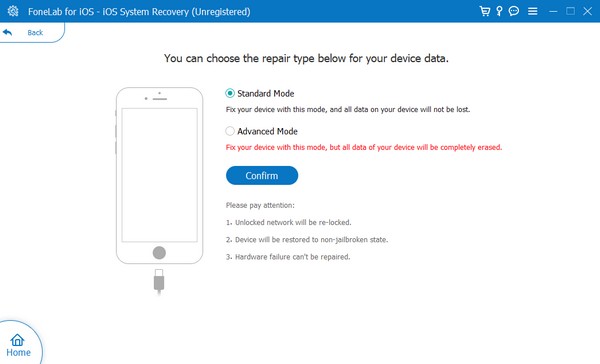
Schritt 3Schließen Sie in der Zwischenzeit ein Lightning-Kabel an Ihr iOS-Gerät an, um es mit dem Computerprogramm zu verbinden. Als nächstes werden die Anweisungen zum Wiederherstellungsmodus angezeigt. Wählen Sie daher Ihr Gerätemodell als oberste Option aus. Es wird die entsprechenden Leitlinien vorlegen; Befolgen Sie sie daher, bis das Firmware-Paket heruntergeladen wird. Verwenden Sie es dann für die Reparatur Ihres iOS-Geräts.
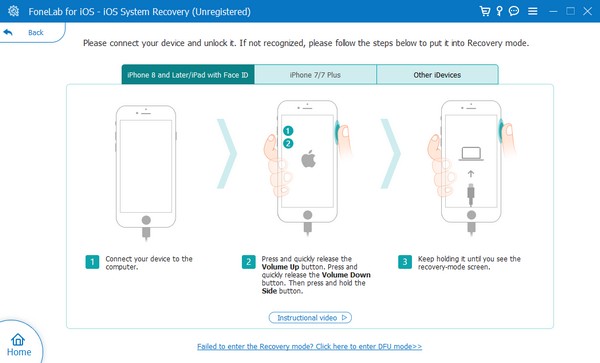
Mit FoneLab können Sie das iPhone / iPad / iPod aus dem DFU-Modus, dem Wiederherstellungsmodus, dem Apple-Logo, dem Kopfhörermodus usw. ohne Datenverlust in den Normalzustand bringen.
- Beheben Sie deaktivierte iOS-Systemprobleme.
- Extrahieren Sie Daten von deaktivierten iOS-Geräten ohne Datenverlust.
- Es ist sicher und einfach zu bedienen.
Teil 4. So beheben Sie, dass Apple Pay Services derzeit nicht verfügbar sind, indem Sie alle Einstellungen zurücksetzen
Eine weitere Möglichkeit, die dazu führen könnte, dass Apple Pay Services nicht verfügbar ist, ist eine Fehlkonfiguration der Einstellungen. Möglicherweise haben Sie versehentlich etwas an den Einstellungsoptionen angepasst, was zu Fehlfunktionen auf dem Gerät geführt hat. In diesem Fall hilft das Zurücksetzen der Geräteeinstellungen auf die Werkseinstellungen. Dadurch werden alle von Ihnen vorgenommenen Änderungen entfernt, einschließlich der Optimierungen, die möglicherweise dazu geführt haben, dass die Apple Pay-Dienste nicht verfügbar sind. Wie die anderen Verfahren lässt sich auch diese Methode problemlos über die Einstellungen-App manövrieren.
Befolgen Sie die nachstehenden Anweisungen zur Reparatur von Diensten, die bei Apple Pay derzeit nicht verfügbar sind Alle Einstellungen zurücksetzen:
Schritt 1Auswählen Einstellungen auf dem Startbildschirm Ihres iOS-Geräts und gehen Sie dann sofort zu Allgemeines Möglichkeit. Wählen Sie anschließend Übertragen oder Zurücksetzen (iOS-Gerät) an der Unterseite.
Schritt 2Kreuzen Sie an Zurücksetzen Klicken Sie auf die Registerkarte im untersten Bereich des Bildschirms. Die entsprechenden Optionen werden sofort angezeigt. Klicken Sie in den Reset-Optionen auf Alle Einstellungen zurücksetzen Klicken Sie auf die Registerkarte, um den Vorgang abzuschließen, und probieren Sie anschließend die Apple Pay-Dienste erneut aus, um zu sehen, ob sie verfügbar sind.
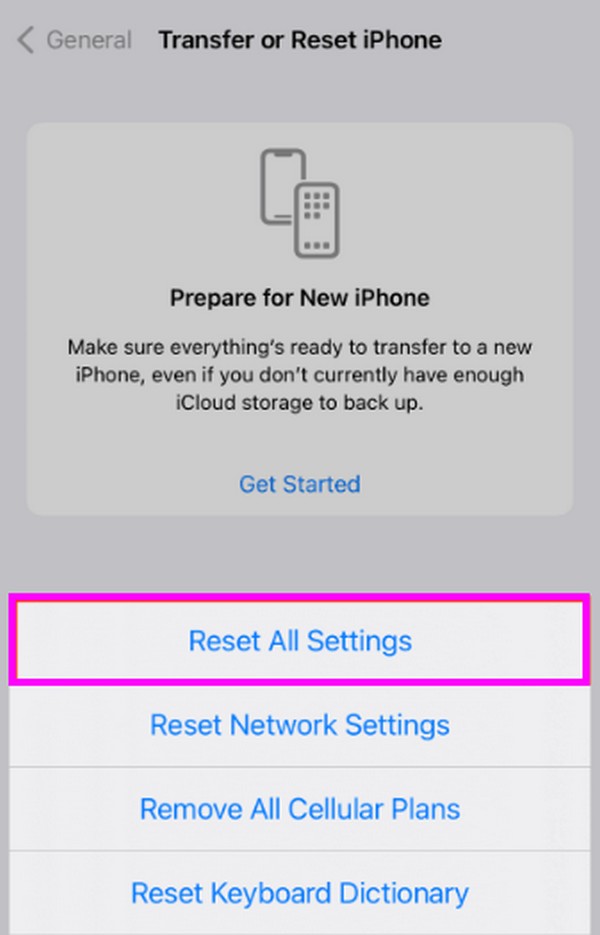
Mit FoneLab können Sie das iPhone / iPad / iPod aus dem DFU-Modus, dem Wiederherstellungsmodus, dem Apple-Logo, dem Kopfhörermodus usw. ohne Datenverlust in den Normalzustand bringen.
- Beheben Sie deaktivierte iOS-Systemprobleme.
- Extrahieren Sie Daten von deaktivierten iOS-Geräten ohne Datenverlust.
- Es ist sicher und einfach zu bedienen.
Teil 5. FAQs zu Apple Pay Services sind derzeit nicht verfügbar
Warum sind die Apple Pay-Dienste nicht auf allen meinen Geräten verfügbar?
Das Apple Pay ist möglicherweise nicht verfügbar. Wenn sie nur auf einem Ihrer Geräte nicht verfügbar sind, liegt das Problem wahrscheinlich an Ihrem iPhone, iPad usw. Wenn die Dienste jedoch nicht verfügbar sind, unabhängig davon, welches iOS-Gerät Sie verwenden, muss dies bedeuten, dass die Apple Pay-Dienste nicht verfügbar sind.
Wie überprüfe ich, ob mein Apple Pay gesperrt ist?
Sie können überprüfen, ob es blockiert ist Einstellungen App. Fahren Sie mit dem fort Brieftasche & Apple Pay Abschnitt, und tippen Sie dann auf Ihren Apple Pay Cash Karte. Wenn Ihr Konto gesperrt ist, wird eine Meldung angezeigt, dass Ihr Konto überprüft oder gesperrt wird.
Mit FoneLab können Sie das iPhone / iPad / iPod aus dem DFU-Modus, dem Wiederherstellungsmodus, dem Apple-Logo, dem Kopfhörermodus usw. ohne Datenverlust in den Normalzustand bringen.
- Beheben Sie deaktivierte iOS-Systemprobleme.
- Extrahieren Sie Daten von deaktivierten iOS-Geräten ohne Datenverlust.
- Es ist sicher und einfach zu bedienen.
Mit den oben empfohlenen Methoden können Sie Apple Pay-Dienste sofort verfügbar machen. Verwenden Sie sie also richtig, insbesondere die FoneLab iOS Systemwiederherstellung
